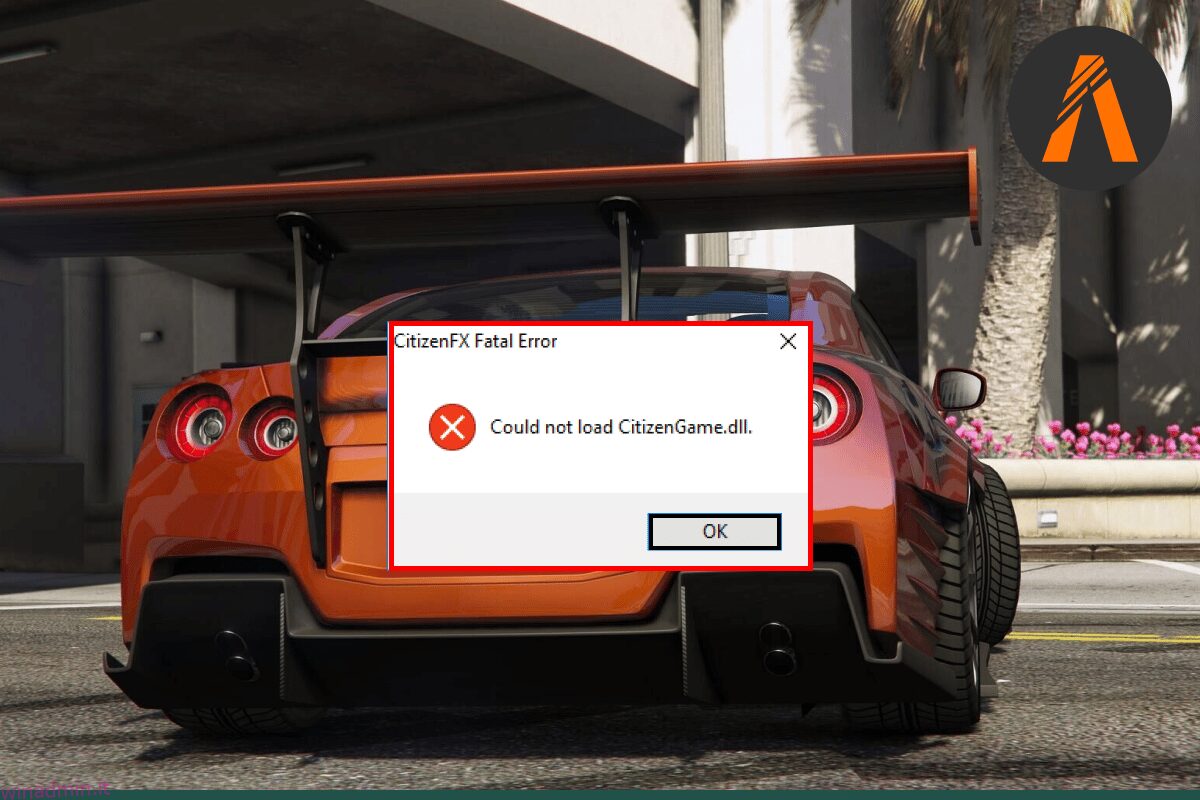FiveM è una caratteristica inevitabile di GTA. Senza di esso, non sarebbe possibile apportare modifiche a GTA. È una mod multiplayer per Grand Theft Auto che consente una gamma di contenuti personalizzati per i giocatori e consente anche connessioni sicure a server privati. Tuttavia, a volte possono verificarsi problemi che impediscono a FiveM di caricare l’errore Citizen DLL. Se stai affrontando lo stesso problema anche su piattaforme come Windows, Steam, Rockstar e Social Club, allora sei nel posto giusto perché abbiamo una guida perfetta per te che ti aiuterà a risolvere il problema e, insieme a questo, lo farà illuminarti su cos’è l’errore DLL di Citizengame. Quindi, senza ulteriori indugi, iniziamo a conoscere FiveM, Citizengame DLL e correzioni per l’errore.
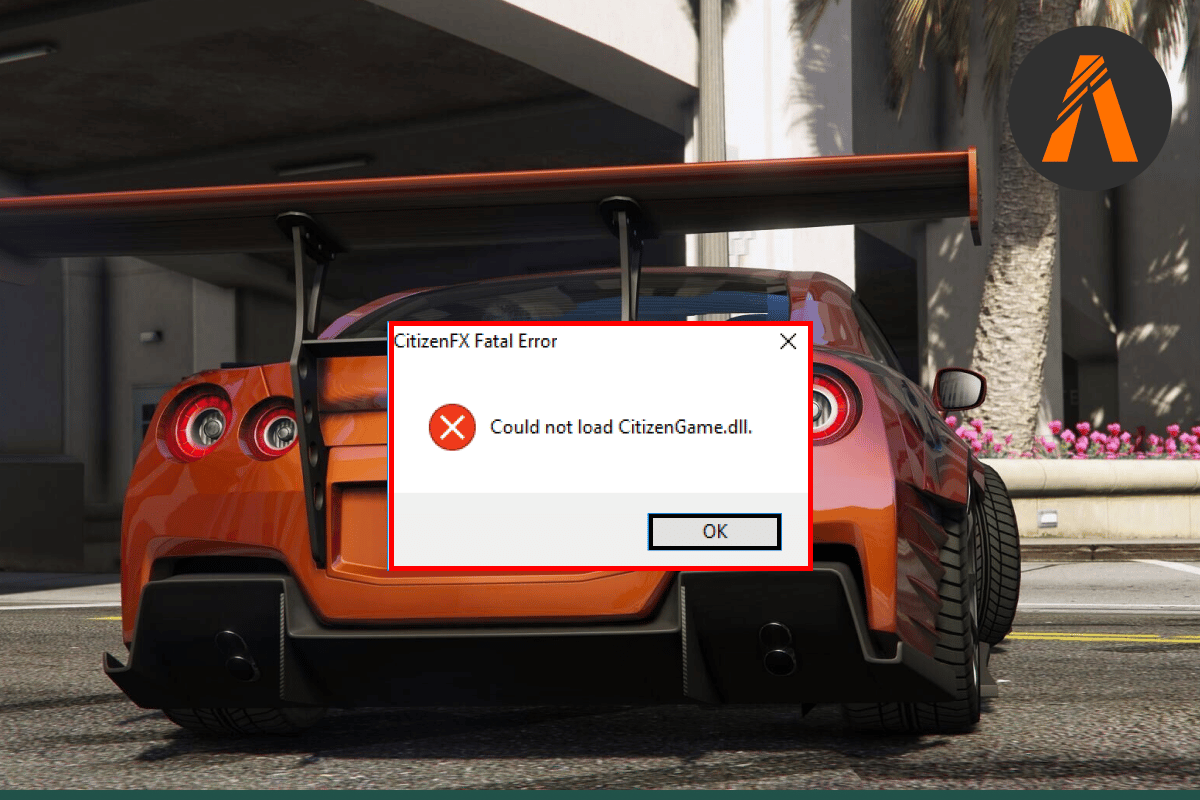
Sommario:
Come risolvere FiveM Impossibile caricare Citizen DLL in Windows 10
L’errore Citizengame DLL viene visualizzato se il sistema operativo del tuo dispositivo non è supportato o compatibile con l’installazione di FiveM. Come discusso in precedenza, l’errore può essere riscontrato su più piattaforme. Durante l’avvio di GTAV, è stato segnalato che l’errore è apparso su quasi tutti i lanciatori. I motivi comuni per essere conosciuti dietro l’errore DLL Citizengame includono file corrotti o file di cache. Oltre a questi, i motivi brevemente discussi di seguito sono stati visti per impedire a FiveM di caricare il problema della DLL di Citizen:
- L’installazione corrotta di Microsoft Visual C++ Redistributable è uno dei motivi principali per cui l’errore Citizengame viene visualizzato nel programma di avvio.
- Un altro motivo include l’ostacolo del software di sicurezza che blocca l’accesso alla DLL di Citizengame. L’impossibilità di FiveM di caricare un file a causa dell’accesso limitato causa il problema.
- I file GTA corrotti possono anche portare a un’interruzione di corrente e, in definitiva, all’errore Citizengame.
- FiveM utilizza i file di cache per migliorarne la velocità e le prestazioni. Tuttavia, se questi file vengono danneggiati, FiveM non può caricare Citizen DLL.
Ora che siamo a conoscenza dei motivi che causano l’errore DLL, è tempo di esaminare alcuni dei metodi ben noti che possono aiutarti Fix FiveM non è stato in grado di caricare l’errore DLL Citizengame.
Requisiti di sistema
Prima di passare ad alcune soluzioni avanzate per Fix FiveM non è stato possibile caricare l’errore Citizengame DLL, devi assicurarti che il tuo sistema soddisfi i requisiti FiveM necessari per eseguire correttamente il gioco.
- Il requisito minimo per il sistema operativo è Windows 8.1 mentre è consigliato Windows 10.
-
I requisiti minimi della CPU includono Intel Core 2 Q6600 a 2,40 GHz / AMD Phenom 9850 a 2,5 GHz e i requisiti consigliati per la CPU includono Intel Core i5 3470 a 3,2 GHz / AMD X8 FX-8350 a 4 GHz.
- Il requisito minimo per HDD è 72 GB + 4 GB mentre quello consigliato è 72 GB + 8 GB.
- È richiesto un minimo di 8 GB (funzionano anche 4 GB) di RAM mentre quella consigliata è di 16 GB.
- Per le GPU, i requisiti minimi sono NVIDIA 9800 GT 1 GB / Intel HD GT2 / AMD HD 4870 1 GB e consigliati sono NVIDIA GTX 660 2 GB / AMD HD 7870 2 GB.
Qui abbiamo fornito tutti i possibili metodi di risoluzione dei problemi per risolvere il suddetto problema.
Metodo 1: disattivare temporaneamente il software antivirus (se applicabile)
Se consentire all’app attraverso il firewall non è stato di alcun aiuto nel correggere FiveM non è stato in grado di caricare l’errore Citizen DLL, puoi provare a disabilitare il software antivirus di terze parti sul tuo PC. Questo è un metodo semplice e assicura che il software antivirus sul tuo sistema non consideri sospetti i file FiveM e li blocchi portando all’errore DLL Citizengame. Quindi, scopri come disabilitare temporaneamente l’antivirus su Windows 10 con la nostra guida ed eseguire lo stesso sul desktop.

Metodo 2: Consenti gioco tramite firewall
Se i tuoi requisiti di sistema corrispondono ai requisiti minimi, la prossima cosa che puoi fare è assicurarti che il firewall di Windows o il software antivirus di terze parti non stia bloccando il gioco sul tuo PC. Questo può essere fatto bypassando il gioco attraverso il firewall che ti aiuterà a eseguirlo senza alcun errore. Puoi eseguire questo metodo con l’aiuto della nostra guida Consenti o Blocca app tramite Windows Firewall.

Metodo 3: elimina i file di cache FiveM
Il prossimo metodo da scegliere è eliminare i file cache di FiveM che potrebbero essere danneggiati e anche il motivo per cui l’errore DLL Citizengame viene visualizzato sul tuo PC. Segui i passaggi seguenti che sono qui per guidarti su come eliminare questi file di cache corrotti:
1. Innanzitutto, apri Task Manager premendo contemporaneamente i tasti Ctrl + Maiusc + Esc, quindi chiudi tutti i FiveM e i relativi processi.

2. Quindi, fare clic con il pulsante destro del mouse sull’icona di Windows e selezionare l’opzione Esegui.

3. Digitare %localappdata%/FiveM/FiveM Application Data e premere il tasto Invio.

4. Ora individua ed elimina la cache oi file XML nella cartella FiveM Application Data.
5. Quindi, riavvia il gioco e controlla se l’errore è stato risolto.
6. Se l’errore persiste, chiudi i processi FiveM dal Task Manager.

7. Apri di nuovo la cartella cache di FiveM ed elimina tutte le sottocartelle al suo interno tranne la cartella del gioco.
Avvia di nuovo il gioco e controlla se l’errore è stato risolto.
Metodo 4: modificare il file CitizenFX.INI
Se il sistema operativo del tuo PC non è compatibile o supportato con l’installazione di FiveM, può generare un errore CitizenFX.INI. Per sbarazzartene, devi disabilitare il controllo di verifica del sistema operativo del tuo sistema che può essere eseguito utilizzando i seguenti passaggi indicati:
1. Esci dal gioco e apri Task Manager premendo insieme i tasti Ctrl + Maiusc + Esc per terminare tutti i processi FiveM.
2. Ora, apri la finestra di dialogo Esegui facendo clic con il pulsante destro del mouse sull’icona di Windows.

3. Immettere %localappdata%/FiveM/FiveM Application Data in esso.

4. Quindi, fare clic con il pulsante destro del mouse sul file INI e selezionare Modifica.
5. Digitare DisableOSVersionCheck=1 alla fine del file e salvarlo.
6. Ora avvia FiveM per verificare se funziona correttamente senza l’errore.
Metodo 5: verifica l’integrità dei file di gioco
Il prossimo metodo che può essere estremamente utile per correggere FiveM non è stato in grado di caricare l’errore DLL Citizengame per gli utenti di Steam è verificare se i file di gioco GTA sono corrotti o meno. Nel caso in cui i file GTA essenziali siano corrotti, possono causare un errore, pertanto, il controllo dell’integrità dei file di gioco è importante e può essere eseguito facilmente con l’aiuto della nostra guida Come verificare l’integrità dei file di gioco su Steam.

Metodo 6: reinstallare Visual C++ Redistributable
Se in precedenza hai installato una versione danneggiata di Visual C++ Redistributable, può essere un problema per il tuo errore Citizengame DLL perché Visual C++ è importante per il funzionamento di FiveM. Pertanto, reinstallare questo programma è essenziale per eseguire il gioco.
1. Premi il tasto Windows, digita app e funzionalità e fai clic su Apri.

2. Qui, cerca Visual C++ Redistributable e fai clic su di esso.

3. Quindi, fare clic su Disinstalla.

4. Ora riavvia il PC e apri il browser per scaricare Visual C++ Redistributable per Visual Studio dal suo sito Web ufficiale.

5. Seleziona la tua lingua e clicca su Download.

6. Scegli il download e poi clicca su Avanti.

7. Una volta scaricato il file sul PC, avviare FiveM per verificare se Fix FiveM non è stato in grado di caricare Citizengame L’errore DLL è stato risolto.
Metodo 7: aggiorna GTA tramite Steam
Un altro modo per risolvere FiveM non è stato in grado di caricare l’errore DLL Citizengame sul tuo sistema è aggiornare i file di gioco GTA sul tuo sistema. Se è disponibile l’ultimo aggiornamento del gioco, è indispensabile scaricarlo per eseguire il gioco senza intoppi. Puoi farlo con l’assistenza dei seguenti passaggi:
1. Apri Steam digitando nella barra di ricerca di Windows. Fare clic su Apri.

2. Fare clic su LIBRERIA nella home page.

3. Fai clic su GTA e seleziona Aggiorna, se è disponibile un aggiornamento.
4. Una volta che il gioco è stato aggiornato, chiudi Steam e riavvia il PC, quindi esegui il gioco per vedere se FiveM non è stato in grado di caricare Citizen L’errore DLL è stato risolto.
Metodo 8: aggiorna Windows
Se non hai ancora aggiornato Windows sul tuo PC, dovresti farlo ora, perché se stai ancora riscontrando l’errore Citizengame DLL durante l’avvio del gioco, è possibile che possa essere dovuto a Windows obsoleto in esecuzione sul tuo sistema. Quindi, aggiornali utilizzando la nostra guida Come scaricare e installare l’ultimo aggiornamento di Windows 10 sul desktop.

Metodo 9: crea manualmente il file Citizengame.DLL
Se riesci ancora a vedere l’errore DLL dopo aver implicato tutte le correzioni, devi provare a creare manualmente il file Citizengame.DLL che può aiutarti a correggerne il contenuto e posizionarlo nella cartella FiveM Application Data ed escludere qualsiasi errore che sia interrompendoti dal gioco.
Nota: disattivare il software antivirus prima di utilizzare questo metodo.
1. Premi il tasto Windows, digita Blocco note e fai clic su Apri.

2. Digita IVPath=D:Grand Theft Auto V al suo interno.
Nota: assicurati di sostituire D:Grand Theft Auto V con il percorso in cui GTA è installato sul tuo sistema.

3. Quindi, premi Ctrl + S per salvare il file, rinominalo come CitizenGame.dll e salvalo come file .dll.
4. Selezionare Tutti i file in Salva come tipo e fare clic su Salva.

5. Quindi, seleziona Apri percorso file dopo aver fatto clic con il pulsante destro del mouse sull’applicazione FiveM.
6. Passare a FiveM Application Data e copiare e incollare CitizenGame.dll in questa cartella.
7. Ora, fai clic con il pulsante destro del mouse sull’applicazione FiveM e seleziona Esegui come amministratore.
8. Al termine, verificare se l’errore è stato risolto.
Metodo 10: reinstallare FiveM e GTA
Il sistema antivirus del tuo PC potrebbe aver rimosso alcuni dei file importanti di FiveM che ha comportato che FiveM non potesse caricare l’errore Citizen DLL, quindi è essenziale reinstallare FiveM e GTA.
1. Avvia le app e le funzionalità dalla ricerca di Windows.

2. Individua l’applicazione FiveM e fai clic su di essa per Disinstalla.

3. Ora, riavvia il PC, premi i tasti Windows + R insieme per aprire la finestra di dialogo Esegui.

4. Digitare %localappdata%/ e premere il tasto Invio.

5. Individua ed elimina tutte le cartelle correlate a FiveM.
6. Ora disabilita l’antivirus e installa l’applicazione FiveM come amministratore.
7. Avvia l’applicazione e controlla se l’errore è stato risolto, nel caso non lo sia stato, quindi reinstalla anche GTA.
***
Ci auguriamo che questo documento possa guidarti sulle migliori soluzioni per FiveM non è stato in grado di caricare l’errore Citizen DLL e sei stato in grado di trovare il metodo giusto per risolvere il problema. Se hai domande o suggerimenti, sentiti libero di lasciarli nella sezione commenti qui sotto e ti risponderemo al più presto.